Win10如何設置“傳遞優化”以加快更新下載速度?
Win10如何設置“傳遞優化”以加快更新下載速度?微軟在Windows更新中加入了“傳遞優化”功能,該功能可以讓我們更加靈活的控制下載更新的方式和速度,并且還可動態調節下載更新占用帶寬的百分比。如果你想要全速下載Windows更新,而且不是使用按流量計費的寬帶,那么可以將Windows更新下載的帶寬占用百分比提高到100%,具體如何操作呢?大家請看下文介紹。
方法一:在《設置》應用中配置“傳遞優化”
PS: 如果你已經用上了Win10秋季創意者更新版,那么微軟已經在《設置》中增加了相關設置項;如果你還在使用Win10創意者更新版(1703),那么就需要使用方法二在組策略編輯器中進行設置。
1、進入“設置 - 更新和安全 - Windows更新”設置界面,在右側窗口中點擊“高級選項”轉到如下圖的設置界面:
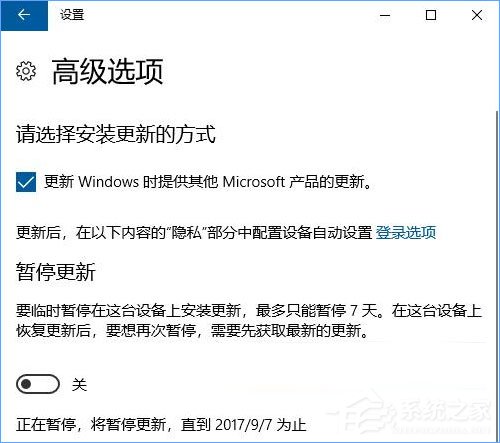
2、建議勾選“更新Windows時提供其他Microsoft產品的更新”,這樣Windows更新會更全面,不但包括系統的更新,還包括應用商店應用和其他Microsoft產品的更新。
3、然后點擊底部的“傳遞優化”轉到如下圖所示的設置界面:
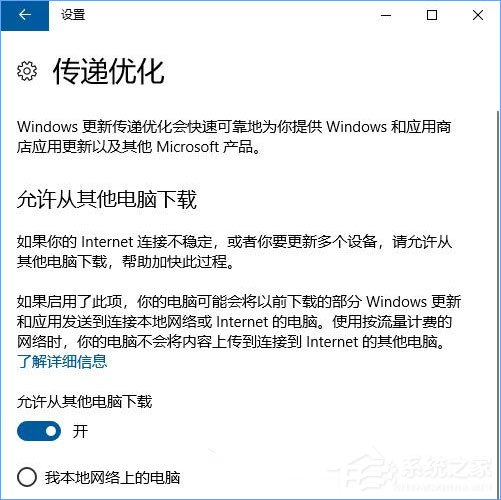
4、把“允許從其他電腦下載”設置為“開”,選中“我本地網絡上的電腦和 Internet 上的電腦”。這樣下載更新的方式就會設置為類似BT/P2P共享下載的機制,比單純的從微軟的服務器上下載速度要快得多。
5、然后點擊下面的“高級選項”轉到如下設置界面:
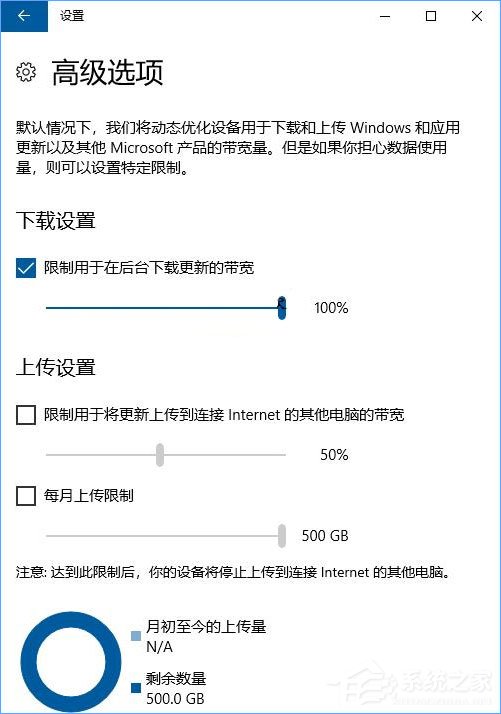
6、勾選“限制用于在后臺下載更新的帶寬”選項,然后向右拖動滑塊到100%。
OK,現在你的電腦已經可以充分利用帶寬全速下載Windows更新了。
方法二:配置組策略設置“傳遞優化”
1、打開組策略編輯器,定位至“計算機配置 - 管理模板 - Windows組件 - 傳遞優化”。然后在右側窗口中配置“下載模式”和“最大下載帶寬(%)”兩個設置項。如圖:

2、雙擊“下載模式”打開編輯窗口。如圖:
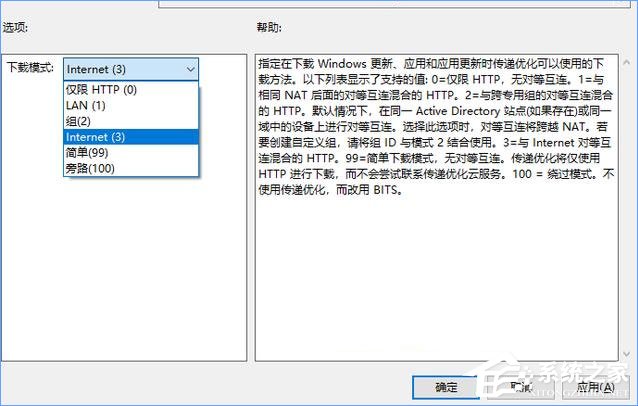
3、設置為“已啟用”,選項里的“下載模式”設置為“Internet(3)”,這個和方法一中的“允許從其他電腦下載”設置對應。
4、然后打開“最大下載帶寬(%)”編輯窗口。如圖:

5、設置為“已啟用”,選項里的“最大下載帶寬(%)”設置為 100 ,這個和方法一中的“限制用于在后臺下載更新的帶寬”設置對應。
PS:有童鞋可能會問,“這里設置為默認值 0 不就是無限制嗎?”但其實這里的無限制,指的是Win10系統會不受百分比限制地動態調整帶寬設置,而并不是100%利用帶寬的意思。
通過進行“傳遞優化”設置可以盡可能提高Windows更新的下載速度,不清楚該功能的伙伴,可以參看小編的步驟進行操作!
相關文章:
1. UOS文檔查看器怎么添加書簽? UOS添加書簽的三種方法2. Centos7 yum安裝git服務器3. ThinkPad X13如何用U盤重裝系統?ThinkPad X13使用U盤重裝系統方法4. Win10系統360瀏覽器搜索引擎被劫持解決方法 5. Windows Modules Installer Worker是什么進程?硬盤占用100%的原因分析6. Linux Mint系統怎么卸載程序? Linux卸載不需要應用的技巧7. 去掉系統快捷方式箭頭的途徑——修改注冊表8. centos7怎么關閉ipv6僅使用ipv4?9. OPENBSD上的ADSL和防火墻設置配置10. 如何從Windows 10升級到Windows 11?Win10升級到Win11的正確圖文步驟

 網公網安備
網公網安備